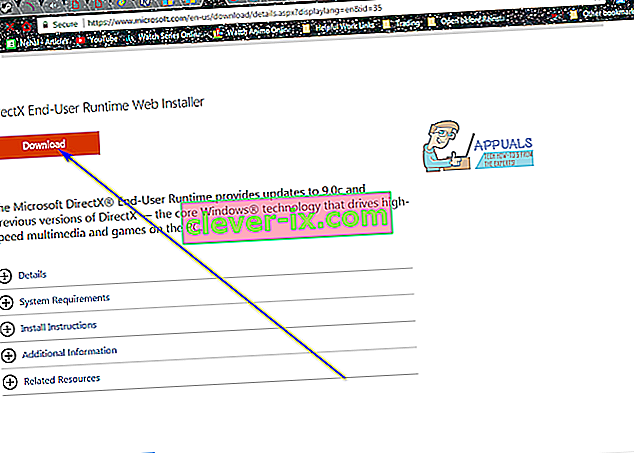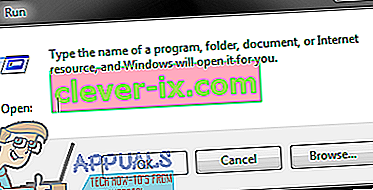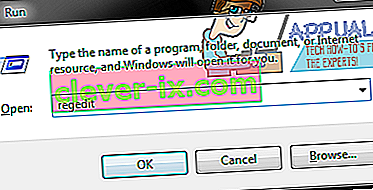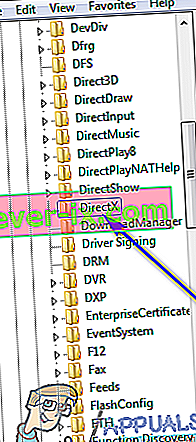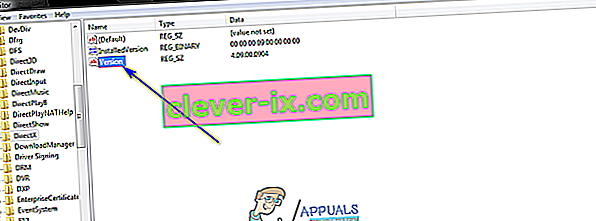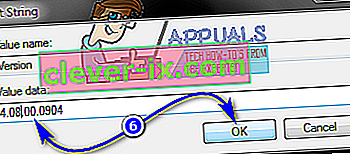Microsoft DirectX je nabor programskih vmesnikov, ki programski opremi omogoča komunikacijo s strojno opremo računalnika. DirectX je bil zasnovan za uporabo v večpredstavnostne namene - naj bo to zvok ali video, naj bo to za upodabljanje videa in zvoka za igro ali pa za upodabljanje videa in zvoka za video datoteko. Namen DirectX-a je v bistvu omogočiti Microsoftovim platformam, kot je operacijski sistem Windows, da nemoteno in učinkovito komunicirajo z računalniško grafično in zvočno strojno opremo, da uporabniku zagotovijo najboljšo možno večpredstavnostno izkušnjo. DirectX je stalnica v vseh različnih oblikah, ki jih je imel operacijski sistem Windows, z različnimi, novejšimi različicami DirectX-a, ki so priložene novejšim ponovitvam sistema Windows.
Kot pri vseh drugih komponentah sistema Windows pa se tudi pri DirectX lahko stvari spontano pokvarijo in ko se to zgodi, se uporabnik v svojem računalniku sooči z vrsto različnih večpredstavnostnih težav. Če ne želite predvajati svojih najljubših iger in ne morete predvajati video ali celo zvočnih datotek, morate izgubiti veliko, če DirectX preneha delovati, kot bi moral. V primeru, da se DirectX pokvari, lahko veliko storite, da ga poskusite popraviti - najprej in najpomembneje je, da zaženete skeniranje SFC, saj so datoteke DirectX razvrščene kot sistemske datoteke, pregled SFC pa je zasnovan za iskanje in odpravljanje težav težave s sistemskimi datotekami v računalniku z operacijskim sistemom Windows.
Če s skeniranjem SFC težave ne odpravite, priporočljiva akcija za vas postane ponovna namestitev DirectX. V vsaki različici sistema Windows pa je DirectX integriran v operacijski sistem in je njegov del, zato ga popolnoma odstranite in nato znova preprosto ne morete. Obstajajo pa tudi drugi načini, kako opraviti delo. Če želite znova namestiti DirectX v računalnik z operacijskim sistemom Windows, lahko to storite na naslednji način:
1. način: Popravite namestitev DirectX z uporabo spletnega namestitvenega programa za izvajanje končnega uporabnika DirectX
V vseh različicah sistema Windows, ki jih trenutno podpira Microsoft, je DirectX nameščen prek storitve Windows Update, posodobitve za DirectX pa se pošiljajo tudi prek storitve Windows Update. Obstaja pa distribucijski namestitveni paket za DirectX, ki ga je Windows izdal leta 2010. Ta redistribubilni se lahko uporablja za popravilo namestitve DirectX - s tem prepiše vse datoteke DirectX v računalniku z operacijskim sistemom Windows s svežimi, tako da se znebite poškodovanih ali poškodovanih, kar je ambicija ponovne namestitve. Če želite popraviti namestitev DirectX v računalniku z operacijskim sistemom Windows s pomočjo spletnega namestitvenega programa DirectX End-User Runtime, morate:
- Pojdite sem , kliknite Prenesi in sledite navodilom na zaslonu za prenos spletnega namestitvenega programa DirectX End-User Runtime .
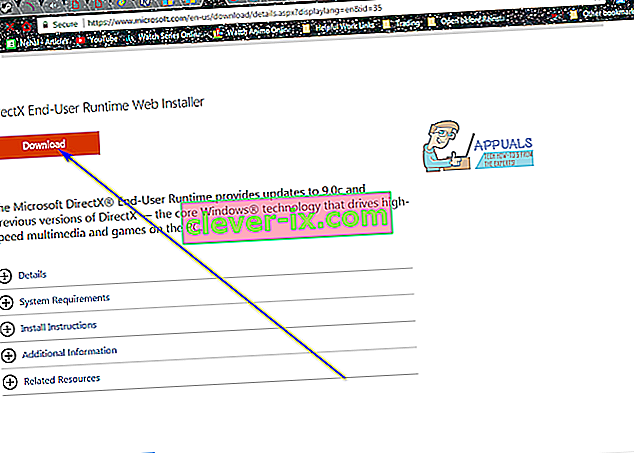
- Ko je DirectX End-User Runtime Web Installer naložen, se pomaknite do mesta, kjer ste ga shranili, in ga zaženite.
- Sledite navodilom na zaslonu in preneseni namestitveni program bo razpakiral vse datoteke spletnega namestitvenega programa izvajalnega programa DirectX End-User Runtime in jih postavil v izbrani imenik.
- Pomaknite se do mape, v katero je naložen namestitveni program razpakiral datoteke DirectX End-User Runtime Web Installer , poiščite datoteko z imenom DXSETP.exe in jo dvokliknite, da jo zaženete.
- Sledite navodilom in pozivom na zaslonu, da se prebijete s čarovnikom, na koncu katerega bo DirectX v vašem računalniku uspešno popravljen / znova nameščen.
Ko je namestitev popravljena in je prašna, lahko izbrišete mapo, polno datotek programa DirectX End-User Runtime Web Installer, ki jih je ustvaril namestitveni program, ki ste ga prenesli z Microsoftovega spletnega mesta.
2. način: Razveljavite različico DirectX, ki jo imate, in jo nato posodobite
Drug način, kako lahko v kontekstu DirectX-a v računalniku z operacijskim sistemom Windows v celoti dosežete vse, kar počnete, ko odstranite in nato znova namestite nekaj, je vrnitev različice DirectX, ki jo imate, na starejšo različico in nato posodobitev na najnovejšo različico. Če želite to narediti, morate:
- Pritisnite tipko z logotipom Windows + R, da odprete pogovorno okno Zaženi .
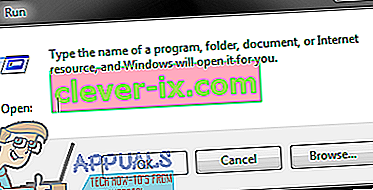
- V pogovorno okno Zaženi vnesite regedit in pritisnite Enter, da zaženete urejevalnik registra .
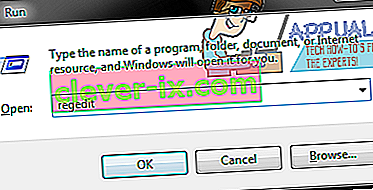
- V levem podoknu urejevalnika registra se pomaknite do naslednjega imenika:
HKEY_LOCAL_MACHINE > PROGRAMSKA OPREMA > Microsoft
- V levem podoknu urejevalnika registra kliknite podključ DirectX pod Microsoftovim ključem, da se njegova vsebina prikaže v desnem podoknu.
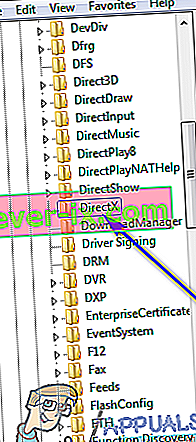
- V desnem podoknu urejevalnika registra poiščite vrednost registra z naslovom Različica in jo dvokliknite, da jo spremenite .
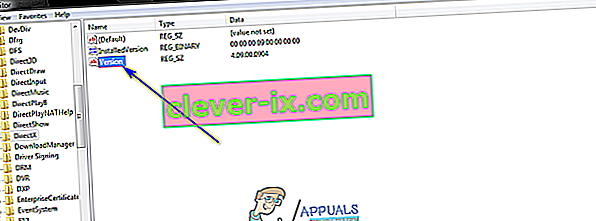
- Zamenjajte 4.09.00.0904 v polju Vrednostni podatki: s 4.08.00.0904 in kliknite V redu . S tem boste vrnili različico DirectX, ki jo imate v računalniku, na starejšo različico, ali vsaj tako bo Windows verjel, da se je zgodilo.
Opomba: Vrednosti, opisane v tem koraku, so izključno za Windows XP, Windows Vista in Windows 7. Ta metoda se lahko uporablja tudi v novejših različicah sistema Windows, vendar se vrednosti razlikujejo - vse, kar morate storiti, je preprosto spremeniti vrednost za katero koli različico DirectX, ki jo imate, na vrednost starejše različice.
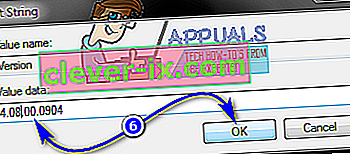
- Zaprite urejevalnik registra .
- Zdaj vse, kar morate storiti, je, da poskusite namestiti DirectX - s tem bo Windows videl, da imate v računalniku očitno starejšo različico DirectX, in Windows bo namestil najnovejšo različico, ki je na voljo za vaš računalnik, da reši situacijo. To lahko dosežete z zagonom sistema Windows Update ali z zagonom spletnega namestitvenega programa za izvajanje končnega uporabnika DirectX, kot je opisano v 1. metodi .